5月2024更新:使用我们的优化工具停止收到错误消息并减慢您的系统速度。 立即获取 此链接
- 下载并安装 修复工具在这里。
- 让它扫描你的电脑。
- 然后该工具将 修理你的电脑.
许多Windows用户报告说,他们无法再使用与NVIDIAExperience相关的功能,因为该软件崩溃了,错误代码为0x0003。 在大多数情况下,相关用户将看到“出问题了”。 尝试重新启动PC,然后启动GeForce Experience。 错误代码:0x0003“错误消息,可能会关闭对话框。 据悉,该问题在Windows 7,Windows 8和Windows 10下发生。
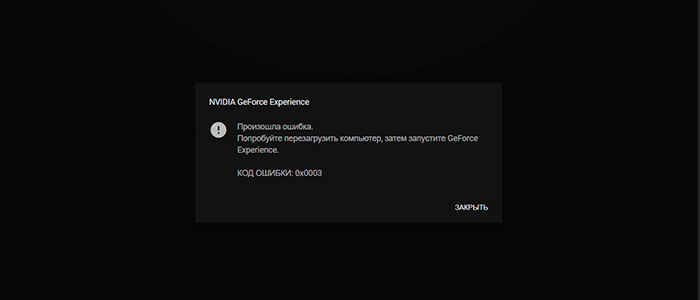
重启服务
在窗口中,转到“运行”命令并输入Services.msc,然后按Enter,在“服务”窗口中找到Nvidia遥测容器–右键单击–属性–登录–单击本地系统帐户(还要确保选择“允许服务”与桌面互动”)。 –单击立即申请
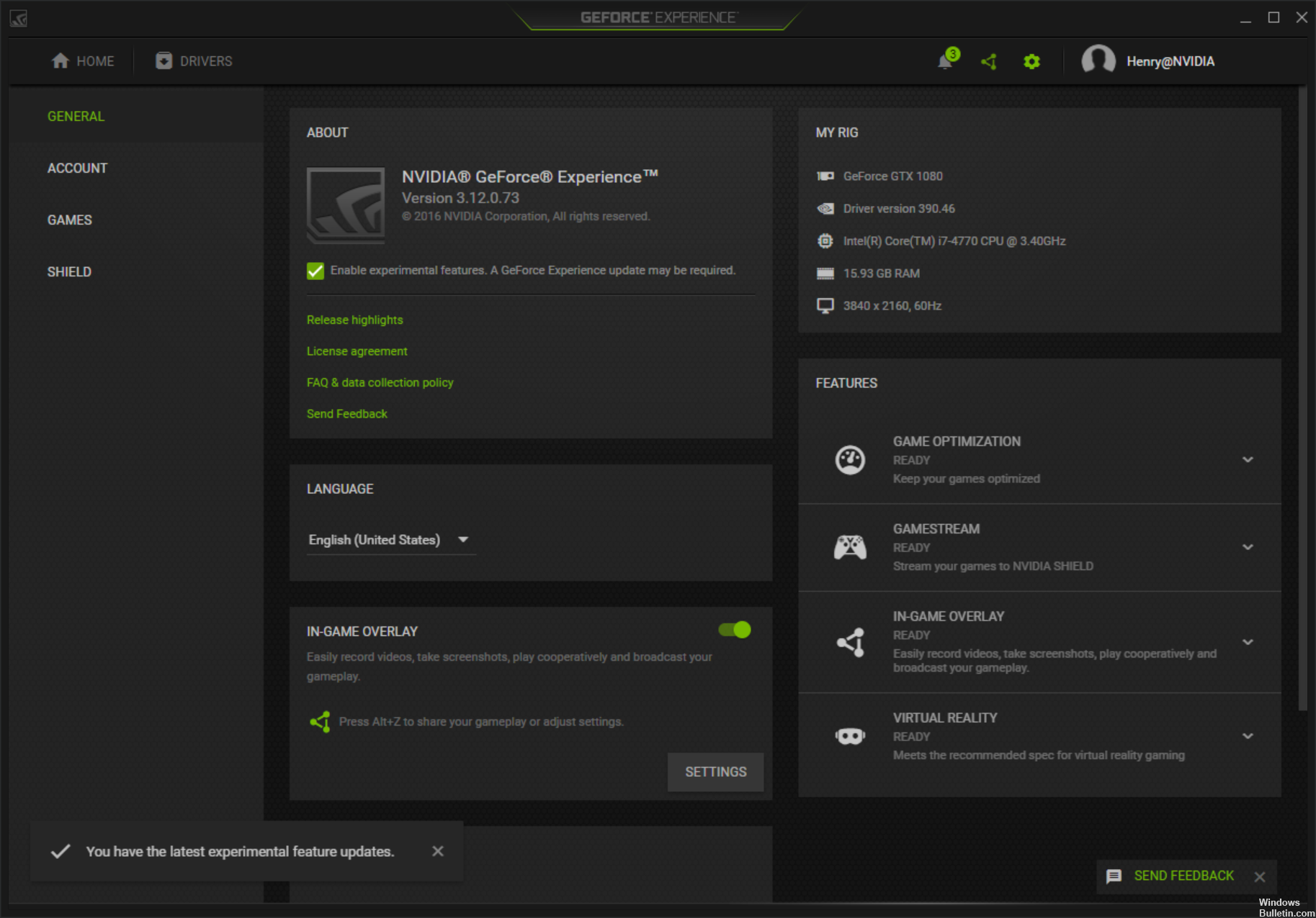
现在,右键单击“ Nvidia Telemetry容器服务”,然后选择“启动”(如果尚未启动)。
转到RUN – Services.msc命令,然后右键单击下三个服务,然后选择“启动”或“重新启动”选项以将其激活。
a)Nvidia显示服务容器b)Nvidia本地系统容器c)Nvidia网络服务容器
2024年XNUMX月更新:
您现在可以使用此工具来防止 PC 问题,例如保护您免受文件丢失和恶意软件的侵害。 此外,它是优化计算机以获得最大性能的好方法。 该程序可轻松修复 Windows 系统上可能发生的常见错误 - 当您拥有触手可及的完美解决方案时,无需进行数小时的故障排除:
- 步骤1: 下载PC修复和优化工具 (Windows 10,8,7,XP,Vista - Microsoft金牌认证)。
- 步骤2:点击“开始扫描“找到可能导致PC问题的Windows注册表问题。
- 步骤3:点击“全部修复“解决所有问题。
停止所有GeForce任务并重新启动GeForce Experience。
1)同时按Shift + Ctrl + Esc打开任务管理器。
2)选择当前正在运行的所有NVIDIA任务,然后单击“完成任务”。
3)右键单击您的GeForce体验,然后单击以管理员身份运行。 检查它是否有效。
重新安装所有Nvidia组件
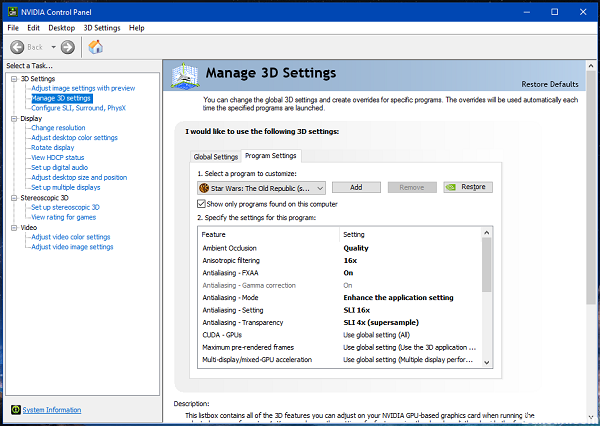
一些受影响的用户报告说,直到他们重新安装问题才得以解决 的GeForce 熟悉每个 Nvidia 驱动程序。 电脑重启后,有用户报告Geforce Experience 0x0003错误代码不再存在。
查看NVIDIA显示驱动程序服务。
您必须打开Windows服务管理器。 首先按WINKEY + R启动Run实用程序。 然后键入services.msc并按Enter键。 将打开“服务”窗口,并显示服务列表。
现在查找以下服务并确保其启动类型如下:
- NVIDIA展示容器LS - 自动
- NVIDIA NetworkService容器容器用户指南
- NVIDIA LocalSystem容器 - 自动
- NVIDIA LocalSystem容器 - 自动
- NVIDIA GeForce Experience Service –自动(延迟启动)
- NVIDIA Geforce Experience Backend Service –自动(延迟启动)
- NVIDIA Telemetry Container Service –自动
双击它以打开“属性”字段。 如果服务尚未运行,只需选择Start启动它,否则选择Stop First,然后选择Start以重新启动它。
https://forums.geforce.com/default/topic/1098556/geforce-experience/error-code-0x0003/
专家提示: 如果这些方法都不起作用,此修复工具会扫描存储库并替换损坏或丢失的文件。 在问题是由于系统损坏引起的大多数情况下,它都能很好地工作。 该工具还将优化您的系统以最大限度地提高性能。 它可以通过以下方式下载 点击这里

CCNA,Web开发人员,PC疑难解答
我是计算机爱好者和实践IT专业人员。 我在计算机编程,硬件故障排除和维修方面拥有多年的经验。 我专注于Web开发和数据库设计。 我还拥有网络设计和故障排除的CCNA认证。

